विंडोज के लिए व्हाट्सएप कैसे डाउनलोड करें
अंत में, विंडोज के लिए व्हाट्सएप यहां है, पीसी दे रहा हैउपयोगकर्ताओं को हर जगह हर विस्तार वाले व्हाट्सएप समुदाय का हिस्सा बनने का मौका मिलता है। विंडोज 10 और विंडोज 8 के लिए उपलब्ध, पीसी उपयोगकर्ता अब बिना ब्राउज़र खोले व्हाट्सएप का उपयोग कर सकते हैं। यह ध्यान रखना महत्वपूर्ण है कि जबकि यह व्हाट्सएप के लिए एक क्रांतिकारी कदम हो सकता है, पीसी के लिए व्हाट्सएप व्हाट्सएप वेब के डेस्कटॉप संस्करण से ज्यादा कुछ नहीं है।
इस लेख में हम पीसी के लिए व्हाट्सएप डाउनलोड पर एक नज़र डालते हैं कि इसे अपने कंप्यूटर पर कैसे इंस्टॉल किया जाए और परम व्हाट्सएप अनुभव के लिए इसका उपयोग कैसे किया जाए।
विंडोज के लिए व्हाट्सएप की मुख्य विशेषताएं
इससे पहले कि हम व्हाट्सएप को डाउनलोड और उपयोग करेंपीसी के लिए, इस डेस्कटॉप ऐप के साथ आने वाली विभिन्न विशेषताओं को समझना महत्वपूर्ण है। कई मायनों में, यह स्मार्टफोन व्हाट्सएप के समान है, लेकिन कई तरीकों से अलग भी है। निम्नलिखित कुछ विशेषताएं हैं जो आपको पीसी डेस्कटॉप ऐप के लिए व्हाट्सएप पर मिलेंगी;
मोबाइल ऐप की तरह, आप इसका उपयोग कर सकते हैंव्हाट्सएप डेस्कटॉप ऐप नोटिफिकेशन को बदलने के लिए, व्हाट्सएप सहायता प्राप्त करें या अवरुद्ध संपर्कों को प्रबंधित करें। हालाँकि इसमें एक विशेष चैट की खोज करने की क्षमता का अभाव है जैसे आप मोबाइल ऐप के साथ कर सकते हैं। आप पीसी के लिए व्हाट्सएप पर वॉलपेपर या ईमेल चैट को बदल नहीं सकते हैं।
- पीसी के लिए व्हाट्सएप आपको एक छवि, वीडियो या दस्तावेज़ भेजने की भी अनुमति देता है।
- आप डेस्कटॉप ऐप में चैट को भी संग्रहीत कर सकते हैं जैसे आप स्मार्टफोन ऐप पर करते हैं।
- पीसी ऐप के लिए व्हाट्सएप पर स्टार आइकन गायब है। अपने डेस्कटॉप ऐप पर तारांकित संदेशों को देखने के लिए, मेनू आइकन पर क्लिक करें।
- आप अपने व्हाट्सएप डेस्कटॉप ऐप पर भी बहुत आसानी से ग्रुप बना सकते हैं। समूह पर राइट-क्लिक करने से समूह की जानकारी, स्पष्ट संदेश, निकास समूह या समूह को म्यूट करने सहित अधिक विकल्प मिलेंगे।
पीसी के लिए व्हाट्सएप कैसे फ्री करें
पीसी के लिए व्हाट्सएप को मुफ्त में डाउनलोड करने के लिए इसे अपने कंप्यूटर पर इंस्टॉल करें, इन सरल चरणों का पालन करें;
- विंडोज डेस्कटॉप इंस्टॉलर के लिए व्हाट्सएप डाउनलोड करने के लिए https://www.whatsapp.com/download/ पर जाएं। फ़ाइल केवल आकार में लगभग 65MB है।
- इंस्टॉलर आपके कंप्यूटर पर होने के बाद, सेट-अप शुरू करने के लिए उस पर डबल-क्लिक करें। आपको क्यूआर कोड वाली स्क्रीन देखनी चाहिए।
- अब सुनिश्चित करें कि आपका स्मार्टफोन इंटरनेट से जुड़ा है और फिर उस पर व्हाट्सएप लॉन्च करें। व्हाट्सएप सेटिंग्स खोलें और फिर व्हाट्सएप वेब विकल्प पर टैप करें। यह OR कोड स्कैनर खोलेगा।
- अपने डिवाइस के साथ डेस्कटॉप पर कोड को स्कैन करें और फिर स्कैन की पुष्टि करने के लिए "ओके, गॉट इट" पर क्लिक करें और अब आप विंडोज 8 या 10 पर पीसी के लिए व्हाट्सएप का उपयोग कर पाएंगे।


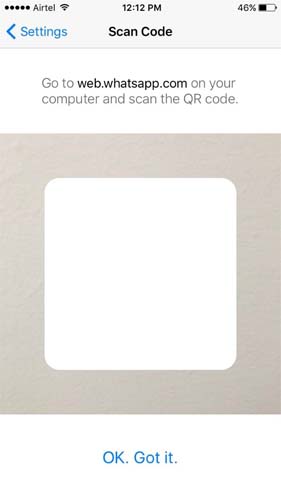
विंडोज पर व्हाट्सएप का उपयोग करने के लिए टिप्स और ट्रिक्स
जैसे हमने पहले भी बताया था कि व्हाट्सएप विंडोज के लिए उसी तरह से काम करता है जैसे कि आपके मोबाइल डिवाइस पर व्हाट्सएप करता है। निम्नलिखित कुछ सुझाव और तरकीबें हैं, जो डेस्कटॉप ऐप के आसपास आपकी मदद कर सकती हैं;
- डेस्कटॉप ऐप पर आपके द्वारा भेजे जा रहे संदेश के लिए फ़ाइल संलग्न करने के लिए, अटैचमेंट आइकन पर क्लिक करें और संदेश के साथ फोटो, वीडियो या दस्तावेज़ भेजने का चयन करें।
- किसी चैट को संग्रहीत करने के लिए, बस "चैट" टैब पर क्लिक करें और फिर दिखाई देने वाले ड्रॉप डाउन मेनू में "आर्काइव चैट" चुनें। आप मेनू में संग्रहीत संदेशों को देख सकते हैं।
- डेस्कटॉप ऐप पर व्हाट्सएप से लॉग आउट करने के लिए, "व्हाट्सएप" टैब पर क्लिक करें और फिर "लॉग आउट" पर क्लिक करें। फिर से लॉग इन करने के लिए, आपको QR कोड को फिर से लिखना पड़ सकता है।



आप जिन चीजों को भूलना नहीं चाहते उनमें से एक हैडेटा हानि को रोकने के लिए व्हाट्सएप पर डेटा का बैकअप लें। Tenorshare iCareFone एक ऐसा टूल है जो आपके व्हाट्सएप डेटा का पूरा बैकअप त्वरित और आसान बनाता है। इस उपकरण के साथ, आप अपने डिवाइस पर सभी डेटा का एक पूर्ण बैकअप बनाने के लिए चुन सकते हैं या आप केवल अपने व्हाट्सएप डेटा का बैकअप ले सकते हैं। यह आपके डिवाइस को साफ करने और iOS समस्याओं को ठीक करने में आपकी सहायता करने के लिए एक आदर्श उपकरण भी है। इसे यहाँ मुफ्त में आज़माएँ और बैकअप को एक सहज प्रक्रिया बनाएँ।










